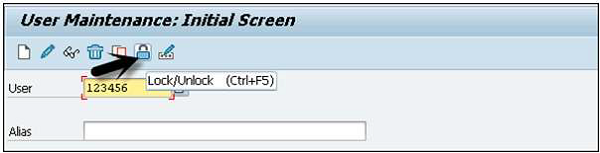SAP NetWeaver - Segurança
Em um ambiente distribuído, você usa a Internet para gerenciar dados de negócios e a segurança é um dos requisitos críticos em qualquer sistema. Não deve haver nenhum acesso não autorizado e erros do usuário, também o acesso à configuração não deve resultar em qualquer perda de informações.
A segurança do SAP NetWeaver inclui os seguintes pontos -
- Paisagem / Arquitetura do Sistema Técnico (coberto anteriormente)
- Administração e autenticação do usuário
- Segurança da camada de rede e transporte
Administração do usuário
Existem várias ferramentas de gerenciamento de usuário que você pode usar no SAP NetWeaver. Essas ferramentas são integradas ao sistema SAP e podem ser chamadas a partir de transações.
Usando essas ferramentas, você pode gerenciar a plataforma de aplicativos para Java e ABAP.
Gerenciando usuários no ABAP Engine
Step 1 - Gerenciar usuários no sistema SAP usando T-Code: SU01. Você pode usar isso para gerenciar usuários no sistema ABAP.

Step 2 - Digite o nome de usuário que deseja criar e clique no ícone de criação, conforme mostrado na imagem a seguir.
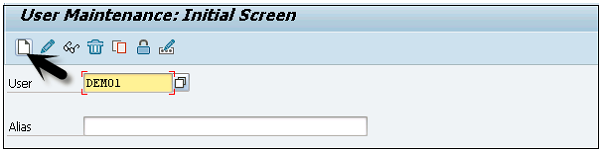
Step 3- Você será direcionado para a próxima guia - a guia Endereço. Aqui, você precisa inserir os detalhes como nome, sobrenome, número de telefone, id de e-mail, etc.
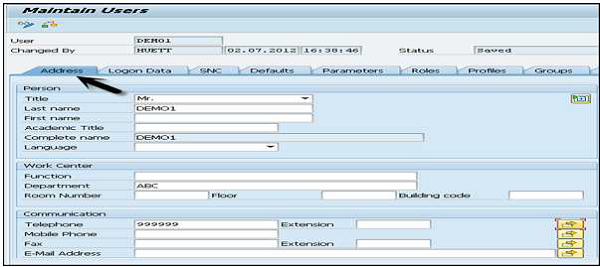
Em seguida, você será direcionado para a próxima guia - Dados de logon, conforme mostrado na captura de tela a seguir.
Step 4- Insira o tipo de usuário na guia Dados de logon. Temos cinco tipos de usuários diferentes.
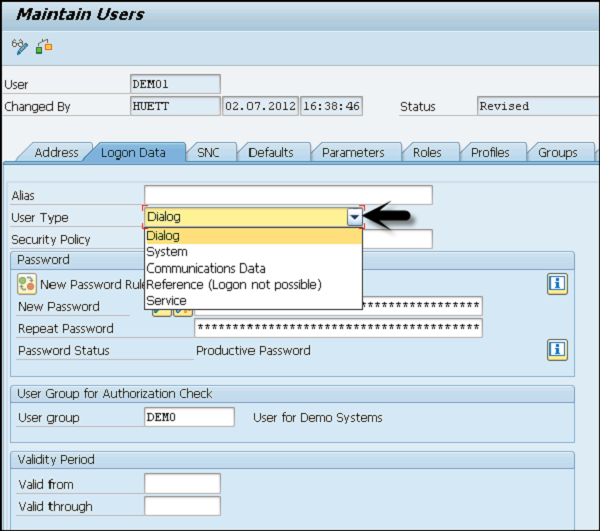
A seguir estão os diferentes tipos de usuário -
Dialog user - Este usuário é usado para acesso interativo do sistema a partir da GUI.
System user - Este usuário é usado para processamento em segundo plano, comunicação dentro de um sistema.
Communication user - Este usuário é usado para chamadas RFC externas
Service user - Este usuário é criado para um grupo maior e anônimo de usuários.
Reference user- Não é possível fazer logon no sistema com este tipo de usuário. Tipo de usuário para usuários gerais não relacionados a pessoas que permite a atribuição de autorizações adicionais.
Step 5 - Digite a primeira senha de login → Nova senha → Repetir senha.
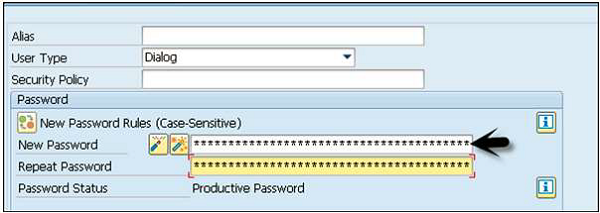
Você será direcionado para a próxima guia - Funções.
Step 6 - Atribua as funções ao usuário.
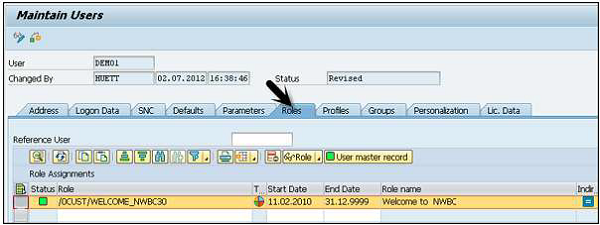
Em seguida, você será direcionado para a próxima guia - Perfis.
Step 7 - Atribuir os perfis aos usuários.
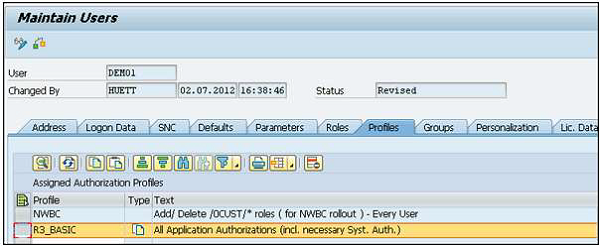
Step 8 - Clique no ícone Salvar para receber a confirmação.
Bloquear / desbloquear um usuário
No sistema SAP, um administrador também pode bloquear ou desbloquear um usuário de acordo com o requisito. Isso pode ser realizado por um período de tempo específico ou permanentemente. Um usuário pode ser bloqueado / desbloqueado das duas maneiras a seguir -
- Manually/Forcefully
- Automaticamente (após número de tentativas de login malsucedidas)
Manualmente ou Forçadamente
Você pode bloquear um usuário de forma forçada / automática usando esses códigos de transação -
Código de transação - SU01 para single user
Código de transação - SU10 para multiple users
Step 1 - Executar código de transação - SU01
Step 2 - Selecione o usuário que deseja bloquear / desbloquear e clique no ícone conforme mostrado na imagem a seguir.